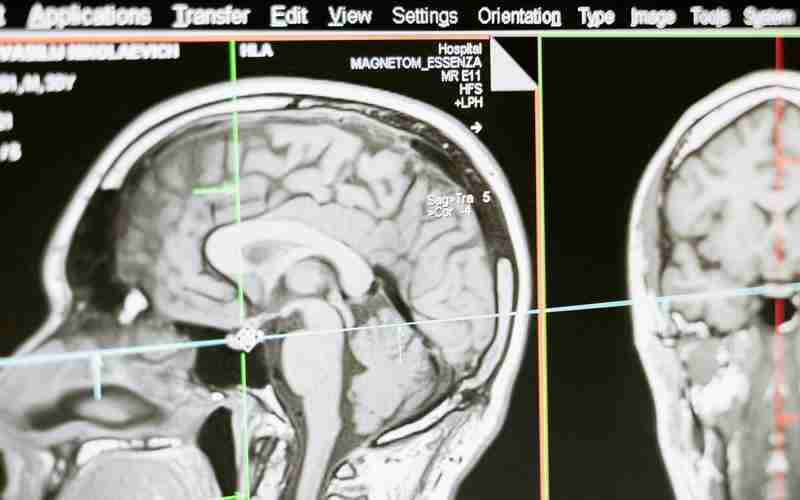MySQL和JDK的成功安装可以通过一系列步骤来验证。下面是针对这两个软件安装成功的验证方法。
MySQL安装成功验证方法
MySQL安装成功可以通过多种方式进行验证,以下是两种主要的验证方法:
1. MySQL控制台验证:
打开“开始”菜单,找到并启动“MySQL 8.0 Command Line Client”程序。
输入你设置的密码并按回车键,如果能够成功登录并显示当前MySQL服务器的状态,则表明MySQL安装成功。
输入简单的命令如`SHOW DATABASES;`,如果能够列出数据库列表,则进一步确认MySQL已正确安装和配置。
2. 命令提示符验证:
在命令提示符窗口输入`mysql version`或`mysql V`,如果返回MySQL的版本信息,说明MySQL安装成功。
如果你配置了环境变量,可以在命令行中直接输入`mysql uroot proot`,如果返回MySQL的相关信息,同样说明MySQL安装成功。如果没有配置环境变量,则需要先进入MySQL的bin目录下再执行登录命令。
JDK安装成功验证方法
JDK的成功安装可以通过以下几个步骤来验证:

1. 命令行验证:
打开命令提示符(Windows)或终端(MacOS/Linux),输入`java version`,如果能够显示出Java的版本信息,说明JDK安装成功。
输入`javac version`,如果能显示出javac的版本信息,进一步确认JDK安装成功。
2. 环境变量配置验证:
确认环境变量`JAVA_HOME`已设置为JDK的安装目录。
确认`PATH`环境变量包含`%JAVA_HOME%\bin`。
有些情况下还需要设置`CLASSPATH`环境变量,虽然这不是必需的,但在某些特定环境下可能有用。
3. 编写并运行一个简单的Java程序:
使用文本编辑器创建一个新的`.java`文件,编写一个简单的Java程序(如`HelloWorld`),然后使用`javac HelloWorld.java`编译该程序,如果没有错误信息并且生成了`.class`文件,说明编译器工作正常。
使用`java HelloWorld`运行编译后的程序,如果看到预期的输出(如打印出“Hello World!”),则表明JDK安装并配置成功。
通过以上步骤,你可以确认MySQL和JDK是否已经成功安装到了你的系统中。如果在验证过程中遇到任何问题,可能需要检查安装步骤或环境变量的设置是否正确。